
Программирование и программное обеспечение финансовой деятельности
..pdf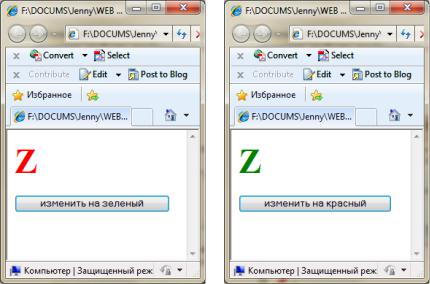
картинка показывалась не автоматически, а при нажатии кнопки.
9. Лабораторная работа №7 «Свойство style. Объект style и его свойства»
Цель работы: научиться пользоваться методами класса style.
У всех HTML-элементов есть свойство style. Значением этого свойства является объект style, чьи собственные свойства позволяют изменять установки стилей.
Свойства объекта style
Свойства объекта style позволяет изменить стиль любого элемента Web-страницы, просто присвоив нужному свойству необходимое значение.
Существует четкое соответствие между свойствами стиля CSS и свойствами объекта style в JavaScript .
Свойства объекта style в JavaScript имеют почти такие же имена что и в CSS за тем исключением, что символы "-" убираются, а первые буквы всех слов, образующих имя атрибута, кроме первого, делаются прописными (таблица 9.1). В следующей таблице показаны примеры преобразования имен атрибутов стиля в имена свойств объекта style, устанавливающих стиль элемента.
Таблица 9.1 – Свойства объекта style в JavaScript и CSS
CSS |
JavaScript |
background-attachment |
backgroundAttachment |
font-family |
fontFamily |
z-index |
zIndex |
Пример 1 По нажатию кнопки будем изменять цвет буквы и надпись на кнопке.
<head>
<style>
h1
{color:red; font-size:36pt;} </style>
<script>
i=0; function f()
{
//объект буква Z r1=document.getElementById('e1')
//объект кнопка
41
r2=document.getElementById('e2') if (i==0)
{
// у объекта r1 есть свойство style. Это тоже объект
//меняем у объекта style свойство color r1.style.color='green';
//меняем у объекта r2 свойство value r2.value='изменить на красный'; i=1;}
else
{
r1.style.color='red'; r2.value='изменить на зеленый'; i=0
}
}
</script>
</head>
<body>
<h1 id='e1'> Z </h1> <form>
<input type="button" id='e2' value="изменить на зеленый" onClick="f();">
</form>
</body>
Свойство display
Свойство display задает способ отображения элемента на странице. Некоторые
значения:
•inline — элемент ведет себя как линейный;
•block — элемент ведет себя как блочный;
•none — "удаляет" элемент со страницы вместе с содержимым. Элемент не видим, на странице блоки располагаются так, словно элемента нет.
•
Пример 2 По нажатию кнопки картинка будет появляться и исчезать. Для этого будем
пользоваться свойством display объекта style.
<head>
<script> function displ()
{
p=document.getElementById('st')
//у объекта р есть свойство style. Это тоже объект
//меняем у объекта style свойство display
if (p.style.display == 'none') {p.style.display = 'block'} else {p.style.display = 'none'}
}
</script>
</head>
<body>
<img src="bird2.gif" id='st' /> <br />
<input type="button" value="Нажми меня" onclick="displ();" >
42
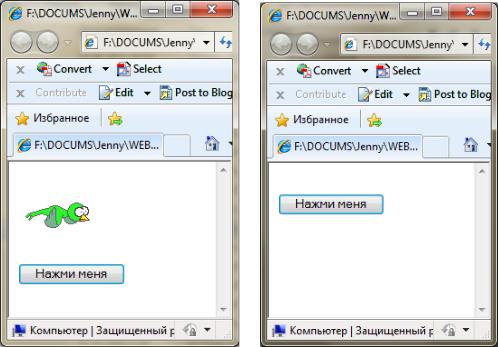
</body>
Основы перемещения элементов
Движение объекта на Web-странице осуществляется путем изменения свойств, задающих его координаты. В CSS координаты объекта задаются с помощью свойств left и top. Свойство left задает горизонтальную координату объекта, которая в случае позиционирования в абсолютных координатах (position:absolute) задает расстояние в пикселях от левой границы экрана. Свойство top задает вертикальную координату объекта, которая в случае позиционирования в абсолютных координатах задает расстояние в пикселях от верхней границы экрана. Если задать элементу абсолютное позиционирование и изменять его координаты top и left, то элемент будет двигаться.
Метод setTimeout (expression, msec)
Метод setTimeout выполняет выражение или функцию по истечении установленного количества миллисекунд.
expression строковое выражение, содержащее имя вызываемой функции, msec числовое значение в миллисекундах. Выражение выполняется однократно и для его повторного выполнения требуется очередной вызов метода.
Пример 3
Создадим документ, в котором рисунок p5_0.jpg занимает 50% окна и является нижним слоем. На верхнем слое второй рисунок bird2.gif, который двигается вправо. Когда второй рисунок достигает края первого рисунка, он останавливается.
<head>
<style>
#im2 {position:absolute;left:0;top:100} </style>
</head>
<body>
<img src="p5_0.jpg" id="im1" width="50%" /> <img src="bird2.gif" id="im2" />
<script type="text/JavaScript"> function f()
{
// сдвиг рисунка на 10 x=x+10;
43

//изменяем свойство left 2-го рисунка r2.style.left=x
//если он не дошел до края 1-го рисунка
//то вызываем каждые 1000 мили сек эту же функцию if (x<x1-x2) setTimeout("f()",700);
}
//начало скрипта
x=0
r1=document.getElementById('im1')
r2=document.getElementById('im2') x1=r1.width //ширина фона x2=r2.width //ширина птички
f();
</script>
</body>
Пример 4
Изменим предыдущий документ так, чтобы рисунок 4.gif двигался по главной диагонали рисунка p5_0.jpg вниз. При достижении правого нижнего угла рисунок движется вверх по этой же диагонали. При достижении левого верхнего угла этот рисунок снова движется вниз. И так далее.
Шаг – расстояние слева и сверху от левого верхнего угла неподвижного рисунка до движущегося рисунка.
Если рисунок движется вправо и вниз, то шаг положительный. Если рисунок движется влево и вверх, то шаг отрицательный.
<html>
<head>
<style>
#im2 {position:absolute;left:0;top:0} </style>
</head>
<body>
<img src="p5_0.jpg" id="im1" width="50%" />
44

<img src="4.gif" id="im2" /> <script type="text/JavaScript"> function f()
{
//сдвиг рисунка на шаг s x=x+s; y=y+s; r2.style.left=x r2.style.top=y
//если долетел до правого края меняем шаг на отрицательный if (x>=x1) s=-10
//если долетел до левого края меняем шаг на положительный if (x<=0) s=10
setTimeout("f()",50);
}
x=0 ; y=0; s=10; r1=document.getElementById('im1') r2=document.getElementById('im2') x1=r1.width //ширина фона
f();
</script>
</body>
</html>
Задания на лабораторную работу
Вариант 1
1.Создайте документ, в котором рисунок заключен в рамку серого цвета типа inset
итолщиной 50. По нажатию кнопки изменять цвет рамки на синий и надпись на кнопке. При следующем нажатии изменять цвет рамки на серый и надпись на кнопке.
2.Сначала на странице только текст стихотворения и кнопка с надписью «показать свечу». При нажатии на кнопку текст стихотворения прячется, на его месте появляется рисунок, и надпись на кнопке меняется на «показать текст». Если еще раз нажать на кнопку, рисунок исчезает и появляется текст. Параметры форматирования страницы:
Цвет фона темно-синий, размер шрифта 22, курсив, цвет шрифта белый.
45
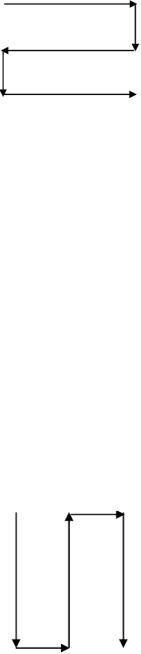
Рамка вокруг текста: цвет #ffA089, тип outset, толщина 5. Картинка размером 200 на 200.
Рамка вокруг картинки: цвет #ffA089, тип outset, толщина 50, отступы по 5.
3. Создайте документ, в котором рисунок занимает 50% окна и является нижним слоем. На верхнем слое второй рисунок, который двигается по горизонтали к правой границе первого рисунка, затем на строку (высоту рисунка) вниз и назад, к левой границе, на строку вниз и к правой границе, и т.д. до нижней границы первого рисунка.
Вариант 2
1.Создайте документ, в котором блоковый элемент размерами 250 на 250 и заливкой красного цвета заключен в рамку темно-синего цвета типа inset и толщиной 10. По нажатию кнопки изменять цвет заливки на голубой и надпись на кнопке. При следующем нажатии изменять цвет заливки на красный и надпись на кнопке.
2.Сначала на странице две картинки в рамках и две кнопки с надписью «спрячь меня». При нажатии на кнопку картинка прячется, и надпись на кнопке меняется на «покажи меня». Если еще раз нажать на кнопку, картинка появляется и меняется надпись на кнопке. Параметры форматирования страницы:
•Цвет фона темно-синий.
•Картинки размером 200 на 200.
•Рамка вокруг первой картинки: цвет #ffA089, тип outset, толщина 50, отступы по 5.
•Рамка вокруг второй картинки: цвет # 89ffA0, тип outset, толщина 50, отступы по 5.
•Рекомендуется: картинки и кнопки поместить в таблицу, функцию сделать с параметром. Параметр – номер картинки.
3.Создайте документ, в котором рисунок занимает 50% окна и является нижним слоем. На верхнем слое второй рисунок, который двигается по вертикали к нижней границе первого рисунка, затем на столбец (ширину рисунка) вправо и вверх, к верхней границе, на столбец вправо и к нижней границе, и т.д. до правой границы нижнего рисунка.
10. Лабораторная работа №8 «Слои»
Цель работы: научиться пользоваться z-индексированием.
Для создания слоев следует использовать тег <div> или <span>. Эти теги взаимозаменяемы и различаются лишь внешним видом в браузере.
Если требуются отступы до и после текста, следует использовать элемент <div>. При размещении текста внутри параграфа применяется тег <span>.
В таблице 10.1 перечислены наиболее важные атрибуты. Таблица 10.1 – Атрибуты слоя
46
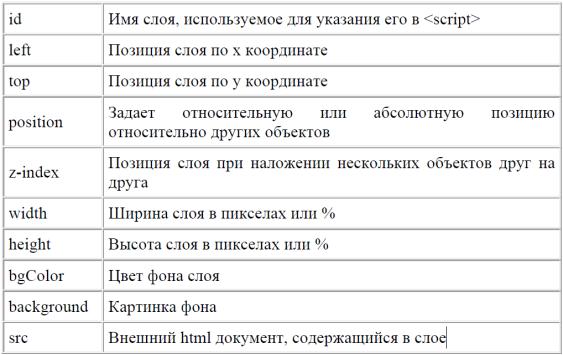
Пример наложения текста:
<html>
<body>
Слой1 наверху
<div style="position:relative; font-size:50px; z-index:2; color: navy">
Слой 1 </div>
<div style="position:relative; top:-55; left:5; color:orange; font-size:80px; z-index:1">
Слой 2
</div>
Слой 2 наверху
<div style="position:relative; font-size:50px; z-index:3; color: navy">
Слой 1 </div>
<div style="position:relative; top:-55; left:5; color:orange; font-size:80px; z-index:4">
Слой 2 </div> </body> </html>
Тип позиционирования слоя определяется параметром position, положение элемента - двумя координатами top и left.
Кроме тегов <div> и <span> абсолютное позиционирование поддерживают следующие элементы: <applet>, <input>, <button>, <object>, <select>, <fieldset>, <iframe>, <table>, <img>, <textarea>.
Параметр position:relative используется для смещения слоя относительно родительского элемента. Установка этого значения не изменяет размещение элемента, но если установлены значения свойств top или left, то слой смещается от своего нормального положения в документе.
Вто время как свойство position указывает тип системы координат, параметры top
иleft определяют точную позицию слоя. Значения этих параметров могут определяться в процентном отношении или пикселах, принимать положительные и отрицательные
47
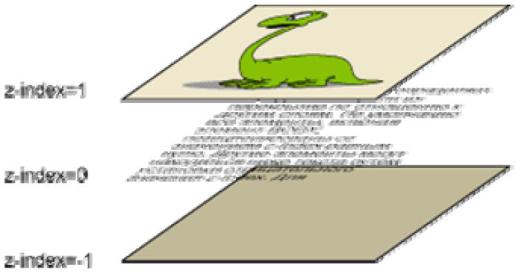
величины. Это дает возможность размещать контент выше или ниже на странице независимо от физической позиции кода HTML. То есть, в верхней части страницы можно поместить слой, который описан внизу HTML-документа.
Свойство z-index
Свойство z-index определяет порядок слоев, или их перекрытие по отношению к другим слоям. По умолчанию все слои позиционированы со значением z-index равным нулю. Другие слои могут размещаться ниже путем установки отрицательного значения z- index. Для слоев, у которых z-index не установлен, это значение назначается неявно в соответствии с их положением в документе. Поэтому слой, который помещен в документ позже, размещается выше остальных элементов, позиционированных ранее.
Свойства visibility и display
Для отображения или скрытия слоя используется свойство visibility. Он может принимать значения visible, установленное по умолчанию, для показа слоя, и hidden, которое его прячет.
Например, скрытый блок текста можно оформить следующим образом:
<div style="visibility: hidden">Спрятанный слой</div>
При этом, когда используется данное свойство для скрытия элемента, соотвествующий данному элементу блок занимает прежнее положение на странице, но сома содержимо не отображается.
Чтобы на странице не оставалось пустого блока, соотвествующего скрываемому элементу, можно использовать свойство display со значением none. Для отображения элемента display равно block.
Динамическое управление слоями
Сценарии JavaScript позволяют динамически управлять параметрами установленных слоев. Это позволяет получить такие эффекты, как скрытие и отображение слоя, изменение порядка отображения, перемещение слоя в окне браузера. Все эти эффекты достигаются с помощью изменения соответствующих стилевых параметров установленных слоев.
Для обращения к слоям из сценариев JavaScript, удобнее всего каждому слою дать собственное имя при помощи параметра id. Например:
<div id="div1">
...
</div>
Для того, чтобы скрыть отображение слоя div1, можно использовать следующую команду:
div1.style.visibility='hidden';
Для повторного отображения слоя следует выполнить следующее присвоение:
48
div1.style.visibility='visible';
Пример динамической смены слоев: в данном примере для отображения некоторого слоя следует нажать на соответствующую ссылку. Эту идею можно применить и для организации выпадающих меню.
<html>
<head>
<style type="text/css"> div {
position: absolute; top: 20;
left: 160; visibility: hidden;
}
</style>
<script language="JavaScript"> function show_d(d)
{
div1.style.visibility='hidden';
div2.style.visibility='hidden';
div3.style.visibility='hidden';
div4.style.visibility='hidden';
div5.style.visibility='hidden';
d.style.visibility='visible';
}
</script>
</head>
<body>
<a href="javascript:void(0)" onClick="show_d(div1);">
показать слой 1 </a><br>
<a href="javascript:void(0)" onClick="show_d(div2);">
показать слой 2 </a><br>
<a href="javascript:void(0)" onClick="show_d(div3);">
показать слой 3 </a><br>
<a href="javascript:void(0)" onClick="show_d(div4);">
показать слой 4 </a><br>
<a href="javascript:void(0)" onClick="show_d(div5);">
показать слой 5
</a><br>
<div id="div1">
<h3>Слой номер один</h3>
Некоторый текст, на слое расположенный. Его можно скрыть и показать. Текст может содержать несколько строк.
</div>
<div id="div2">
<h3>Слой номер два</h3>
Содержит свой текст. Если показывается, то текст на других слоях не виден.
</div>
<div id="div3">
49

<h3>Слой номер три</h3>
Тоже текст. При работе со слоями надо следить, чтобы текст одного слоя не "выглядывал" из-под другого слоя при самых различных размерах окна браузера и используемых шрифтах.
</div>
<div id="div4">
<h3>Слой номер четыре</h3> Здесь нет текста.
</div>
<div id="div5">
<h3>Слой номер пять</h3> И тут тем более нет.
</div>
</body>
</html>
Динамическое изменение цвета фона ячеек
Использование стилей и управление ими с помощью JavaScript позволяет менять вид ячейки "на ходу", при выполнении определенных условий, таких как наведение курсора на ссылку или саму ячейку.
Рассмотрим самый простой прием - цвет фона ячейки меняется, когда курсор мыши наводится на нее. Наведение мыши на область отслеживается событием onMouseover, а вывод мыши за ее пределы - событием onMouseout. Поскольку цвет фона меняется у той же самой ячейки, на которую наводим курсор мыши, то изменение стиля делается с помощью метода this.style.background.
…
<table width=60% border=1 cellspacing=0 cellpadding=4 bordercolor=#333333 align=center>
<tr>
<td align=center bgcolor=#cccccc onMouseover="this.style.background='#ffcc33'" onMouseout="this.style.background='#cccccc'"><a href="#">Пункт 1</a></td>
<td align=center bgcolor=#cccccc><a href="#">Пункт 2</a></td> </tr>
</table>
Задания на лабораторную работу
Создайте HTML-страницу, на которой будет три слоя. Верхний и нижней представляют из себя статичные квадраты разного цвета с текстом, а меду ними должна проплывать любая картинка слева направо.
Список литературы
50
